En el ámbito de la oficina moderna, la eficiencia y la organización son esenciales para el éxito. Microsoft Word 2016, un poderoso software de procesamiento de textos, ofrece una amplia gama de herramientas para optimizar su flujo de trabajo. Una de las características más útiles de Word 2016 es la capacidad de crear plantillas de documentos personalizadas, que le permiten establecer un formato y diseño predefinidos para sus documentos, ahorrándole tiempo y esfuerzo en el futuro.
Introducción a las plantillas de documentos
Las plantillas de documentos son archivos de Word que contienen un formato, diseño y elementos predefinidos. Al crear un nuevo documento basado en una plantilla, hereda automáticamente estos elementos, lo que le permite comenzar a trabajar de inmediato sin tener que formatear manualmente cada documento desde cero. Las plantillas pueden incluir elementos como⁚
- Márgenes
- Fuentes
- Tamaños de fuente
- Espaciado de líneas
- Encabezados y pies de página
- Tablas
- Imágenes
- Gráficos
Pasos para crear una nueva plantilla de documento en Word 2016
Crear una plantilla de documento en Word 2016 es un proceso sencillo que se puede realizar en unos pocos pasos⁚
1. Abrir un nuevo documento de Word
Inicie Microsoft Word 2016 y cree un nuevo documento en blanco. Este documento servirá como base para su plantilla.
2. Aplicar el formato y diseño deseados
En este paso, aplique todos los formatos y diseños que desee que estén presentes en su plantilla. Esto incluye⁚
- Establecer los márgenes del documento
- Seleccionar la fuente, el tamaño de fuente y el color deseados
- Ajustar el espaciado de líneas
- Agregar encabezados y pies de página
- Insertar tablas, imágenes o gráficos
- Aplicar estilos de párrafo
Recuerde que este es el momento de crear el diseño y el formato exactos que desea que tenga su plantilla. Una vez que haya guardado la plantilla, todos los nuevos documentos basados en ella heredarán estos elementos.
3. Guardar el documento como plantilla
Una vez que haya aplicado todos los formatos y diseños deseados, es hora de guardar el documento como una plantilla. Para ello, siga estos pasos⁚
- Haga clic en la pestaña “Archivo” en la cinta de opciones de Word.
- Seleccione “Guardar como”.
- En el cuadro de diálogo “Guardar como”, en el campo “Guardar como tipo”, seleccione “Plantilla de Word (*.dotx)”.
- Ingrese un nombre para su plantilla y haga clic en “Guardar”.
Al guardar el documento como una plantilla, Word 2016 lo guardará en la carpeta de plantillas de Word, donde estará disponible para su uso en el futuro.
Utilizar la plantilla creada
Una vez que haya creado su plantilla, puede utilizarla para crear nuevos documentos con el formato y el diseño predefinidos. Para ello, siga estos pasos⁚
- Haga clic en la pestaña “Archivo” en la cinta de opciones de Word.
- Seleccione “Nuevo”.
- En el cuadro de diálogo “Nuevo”, haga clic en “Plantillas personales”.
- Seleccione la plantilla que desea utilizar y haga clic en “Crear”.
Word 2016 creará un nuevo documento basado en la plantilla seleccionada, con todos los formatos y diseños predefinidos aplicados. Ahora puede comenzar a trabajar en su nuevo documento, sin tener que perder tiempo en formatearlo manualmente.
Personalizar las plantillas
Las plantillas de Word 2016 son altamente personalizables. Puede modificar cualquier elemento de la plantilla después de haberla creado, como⁚
- Cambiar los márgenes
- Ajustar las fuentes
- Agregar o eliminar encabezados y pies de página
- Insertar o eliminar imágenes o tablas
Para personalizar una plantilla, simplemente abra la plantilla en Word 2016, realice los cambios deseados y luego guarde la plantilla nuevamente. Los cambios realizados se aplicarán a todos los nuevos documentos basados en esa plantilla.
Conclusión
Las plantillas de documentos son una herramienta invaluable para cualquier usuario de Word 2016 que busca mejorar su productividad y eficiencia. Al crear plantillas personalizadas, puede ahorrar tiempo y esfuerzo al formatear documentos, garantizando la coherencia y la profesionalidad en todos sus trabajos. Con la flexibilidad y la facilidad de uso de las plantillas de Word 2016, puede optimizar su flujo de trabajo y concentrarse en el contenido, dejando que Word se encargue del formato;

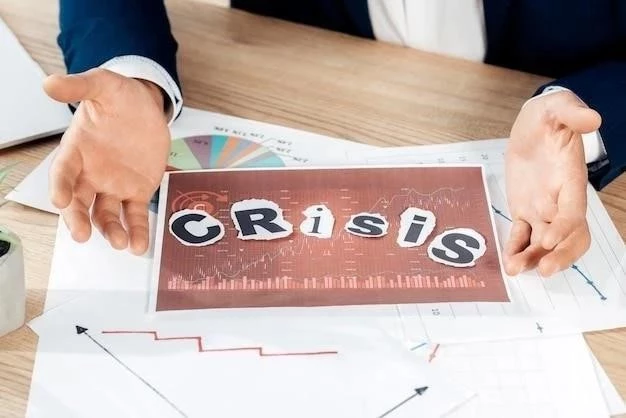




El artículo es informativo y bien escrito. La explicación de los conceptos básicos de las plantillas de documentos es clara y concisa. La sección sobre la creación de plantillas es práctica y fácil de seguir. Sin embargo, se podría mejorar la sección sobre las opciones de personalización de las plantillas. Se podría incluir información más detallada sobre los diferentes elementos que se pueden personalizar, como los márgenes, las fuentes, los tamaños de fuente, el espaciado de líneas, los encabezados y pies de página, las tablas, las imágenes y los gráficos. Además, se podría mencionar la posibilidad de utilizar estilos de párrafo personalizados para crear plantillas más complejas. En general, el artículo es un buen recurso para aprender sobre las plantillas de documentos en Word 2016.
El artículo ofrece una buena descripción general de las plantillas de documentos en Word 2016. La información sobre la creación de plantillas es precisa y bien organizada. La inclusión de ejemplos de elementos que se pueden incluir en las plantillas es útil para comprender el alcance de las posibilidades. Sin embargo, se podría ampliar la información sobre las opciones de personalización de las plantillas. Por ejemplo, se podría mencionar la posibilidad de utilizar macros o campos de fusión para automatizar aún más el proceso de creación de documentos. En general, el artículo es un buen punto de partida para aquellos que desean aprender a utilizar plantillas en Word 2016.
El artículo es un buen recurso para aquellos que buscan una introducción a las plantillas de documentos en Word 2016. La información es precisa y fácil de entender. La sección sobre la creación de plantillas es práctica y útil, con instrucciones paso a paso. Sin embargo, se podría mejorar la sección sobre la gestión de plantillas. Se podría incluir información sobre cómo guardar, organizar y compartir plantillas, así como sobre cómo utilizar plantillas predefinidas. Además, se podría mencionar la posibilidad de utilizar plantillas para crear documentos de diferentes tipos, como cartas, informes, currículums, etc. En general, el artículo es un buen punto de partida para aprender sobre las plantillas de documentos en Word 2016.
El artículo es un buen resumen de las funcionalidades básicas de las plantillas de documentos en Word 2016. La información es precisa y bien organizada. La sección sobre la creación de plantillas es clara y concisa, con instrucciones fáciles de seguir. Sin embargo, se podría ampliar la información sobre las opciones de personalización avanzadas de las plantillas. Por ejemplo, se podría mencionar la posibilidad de utilizar macros o campos de fusión para automatizar aún más el proceso de creación de documentos. Además, se podría incluir una sección sobre la gestión de plantillas, como la creación de carpetas de plantillas personalizadas o la importación y exportación de plantillas. En general, el artículo es un buen punto de partida para aquellos que desean aprender a utilizar plantillas en Word 2016.
El artículo presenta una introducción clara y concisa a las plantillas de documentos en Microsoft Word 2016. La explicación de los beneficios de utilizar plantillas es convincente y destaca la eficiencia que se puede lograr al automatizar el formato de los documentos. La sección sobre la creación de plantillas es práctica y fácil de seguir, con pasos bien definidos que guían al lector a través del proceso. Sin embargo, se podría mejorar la sección de ejemplos de plantillas. La inclusión de ejemplos concretos de plantillas para diferentes tipos de documentos, como informes, cartas o currículums, permitiría a los lectores visualizar mejor las posibilidades de las plantillas. En general, el artículo es informativo y útil para aquellos que buscan optimizar su flujo de trabajo en Word 2016.
El artículo es informativo y fácil de leer. La explicación de los conceptos básicos de las plantillas de documentos es clara y concisa. La sección sobre la creación de plantillas es práctica y útil, con instrucciones paso a paso. Sin embargo, se podría mejorar la presentación visual del artículo. La inclusión de imágenes o capturas de pantalla ilustraría mejor los pasos y conceptos descritos. Además, se podría añadir una sección sobre las plantillas predefinidas disponibles en Word 2016, lo que permitiría a los lectores descubrir las opciones de plantillas existentes. En general, el artículo es un buen recurso para aprender sobre las plantillas de documentos en Word 2016.
El artículo es un buen resumen de las funcionalidades básicas de las plantillas de documentos en Word 2016. La información es precisa y bien organizada. La sección sobre la creación de plantillas es clara y concisa, con instrucciones fáciles de seguir. Sin embargo, se podría ampliar la información sobre las opciones de personalización avanzadas de las plantillas. Por ejemplo, se podría mencionar la posibilidad de utilizar estilos de párrafo personalizados, tablas de contenido automáticas o campos de fusión. Además, se podría incluir una sección sobre la gestión de plantillas, como la creación de carpetas de plantillas personalizadas o la importación y exportación de plantillas. En general, el artículo es un buen punto de partida para aquellos que desean aprender a utilizar plantillas en Word 2016.